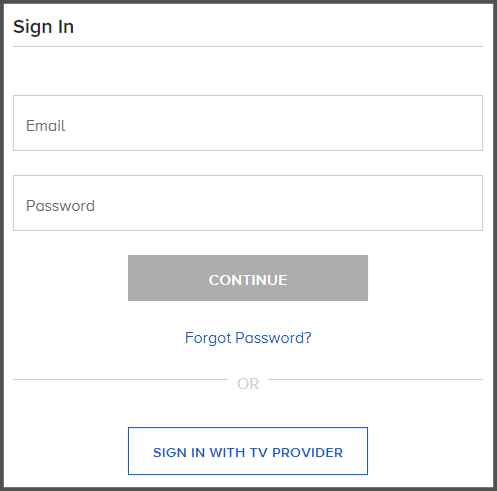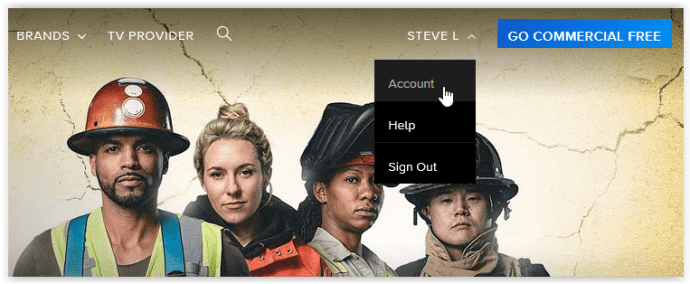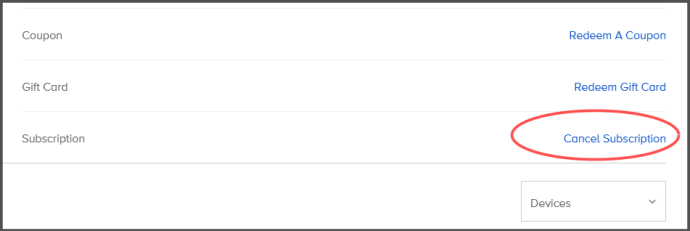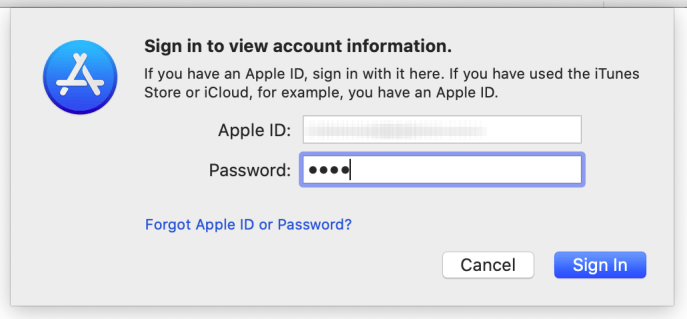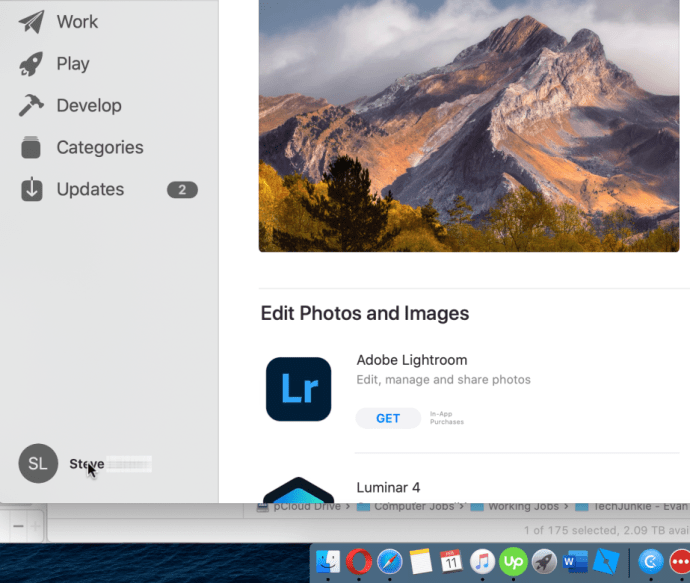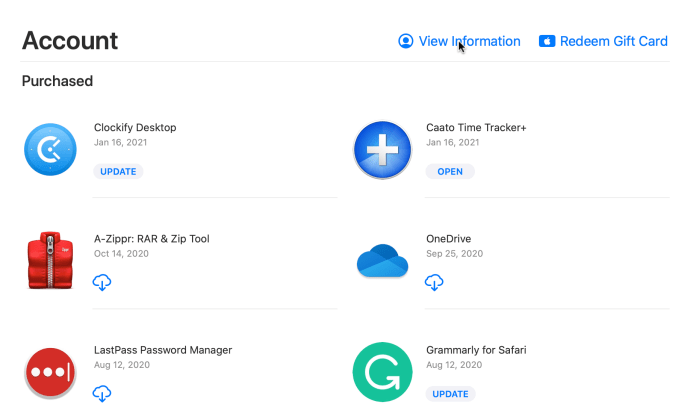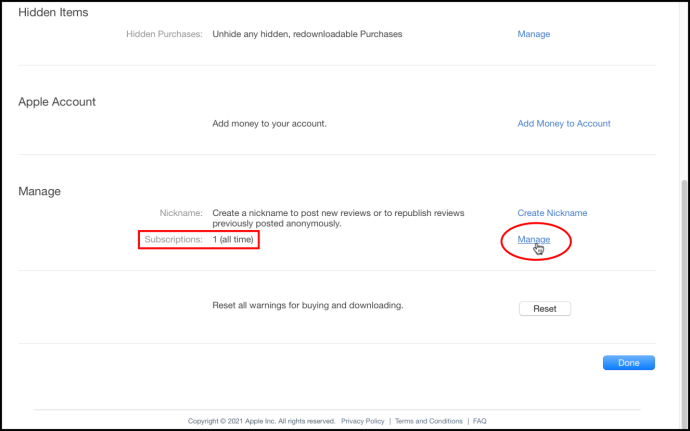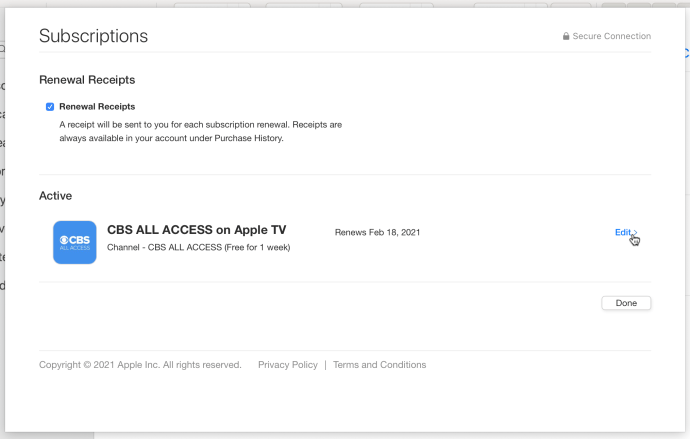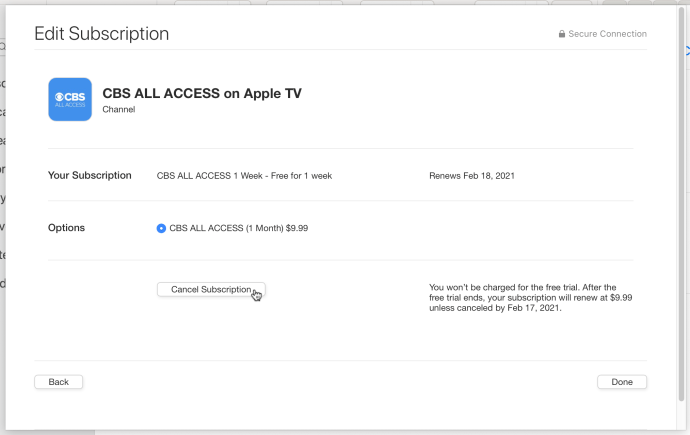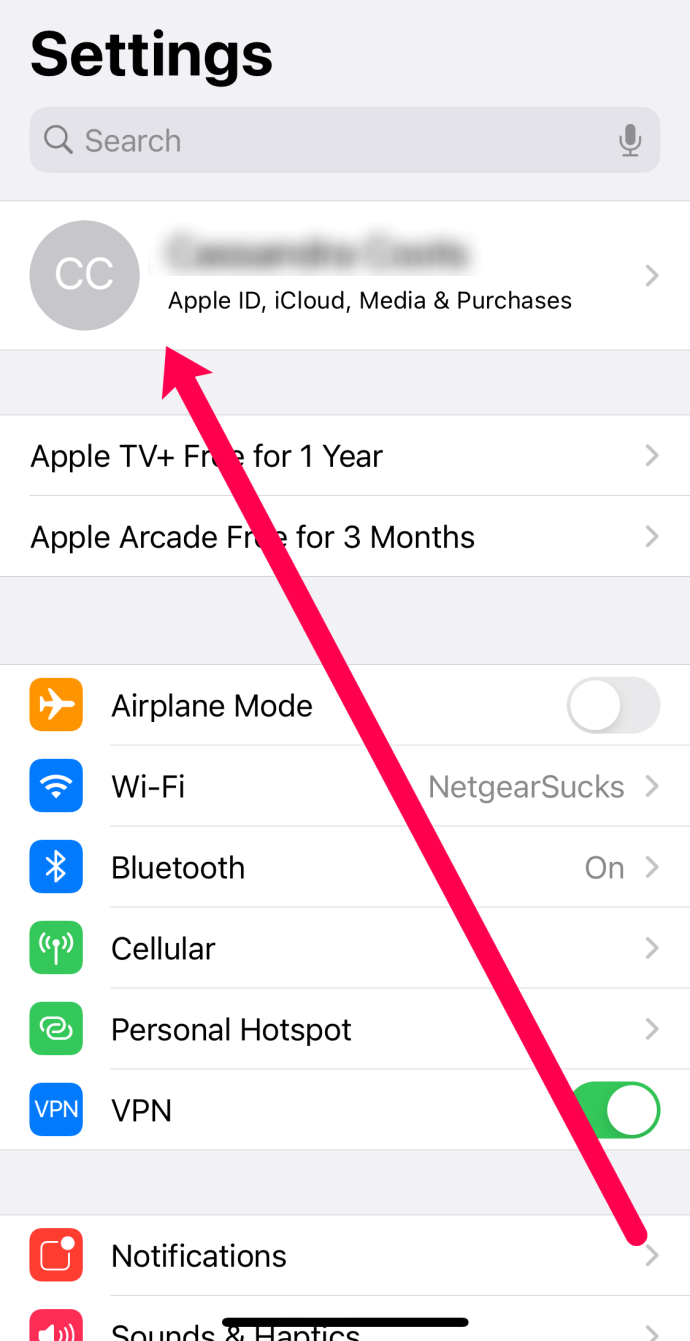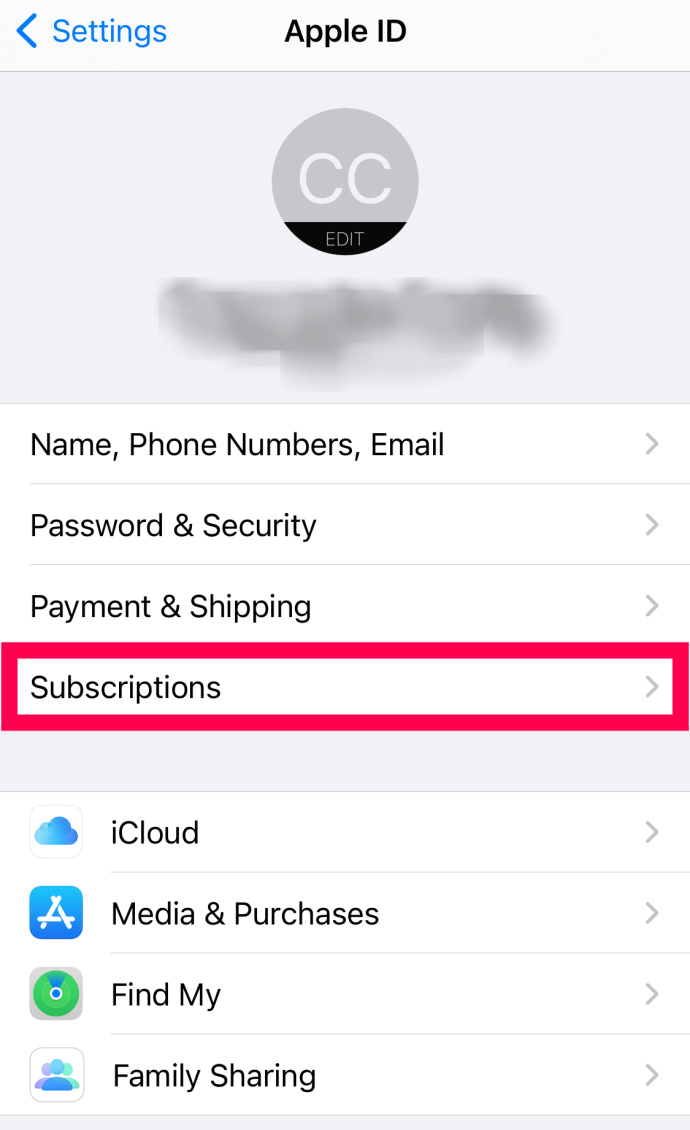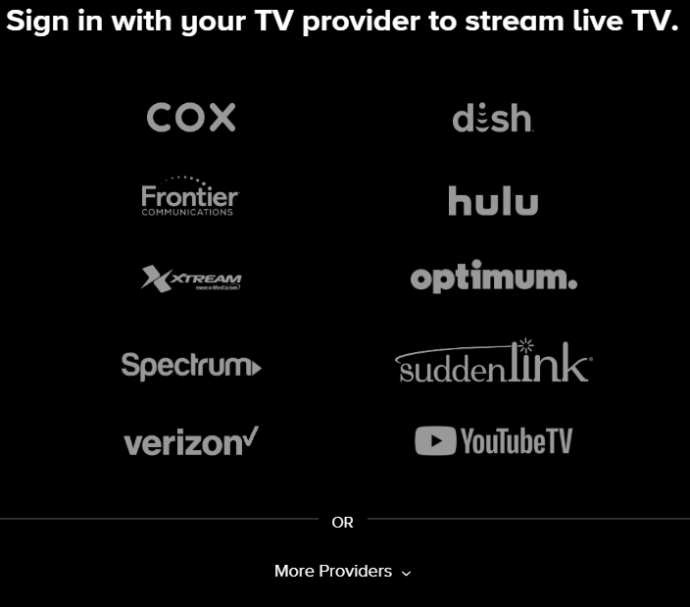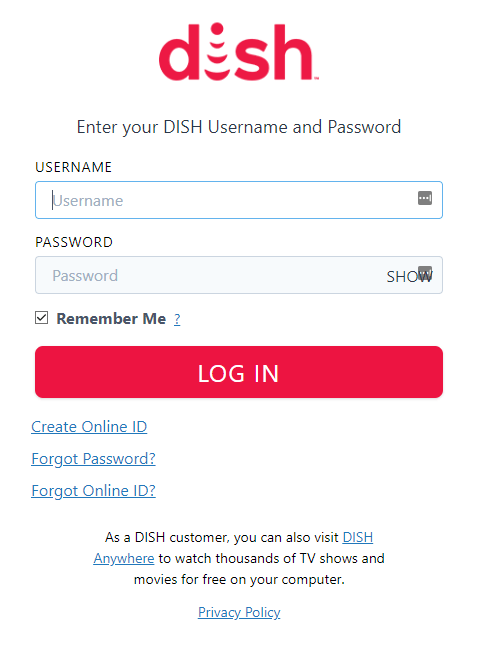Як скасувати свій обліковий запис Paramount+
Споживачі все частіше переходять на модель «вибирай і вибирай», коли вони підписуються на канали по одному або невеликими пакетами. Цей метод дозволяє людям отримувати те, що вони хочуть по-справжньому, на вимогу, не платячи за купу контенту, який вони не хочуть. Отримання телевізійних послуг без кабельного або супутникового телебачення також стає все популярнішим. Незважаючи на це, одним із таких «окремих» каналів є Paramount+, преміальна версія високоповажної телевізійної мережі.

Paramount+ (раніше CBS All Access) надає ексклюзивний контент лише для передплатників, який не можна переглянути на інших платформах, таких як Netflix, Hulu, Disney+ або навіть за кабельною підпискою. Якщо ви є шанувальником Star Trek, повний доступ – це величезна популярність із такими програмами, як Star Trek: Discovery, Picard, Short Treks та After Trek. Існує також безліч комедій, драм, нічних опцій, а також ігри НФЛ та НБА. Хоча це правда, що ви можете отримати доступ до будь-якого основного шоу CBS через Hulu, пропозиції включають не все. Якщо ви хочете бути в курсі програм CBS, ви повинні робити це через CBS All Access.
За те, що ви отримуєте, Paramount+ є відносно доступним. Версія послуги без реклами коштує 9,99 доларів на місяць і включає завантаження та перегляд офлайн. Якщо ви не проти реклами та реклами, 5,99 доларів США на місяць є більш доступним вибором, але ви втрачаєте можливість завантаження та можливості офлайн. В обмін на ваші гроші вам дозволено дивитися програми Paramount (включаючи їх звичайний тариф без повного доступу) на двох різних пристроях одночасно. Paramount+ підтримує Roku, Apple TV, Xbox One, Chromecast та більшість інших потокових пристроїв. Ти можеш також скористайтеся програмою Paramount+ щоб дивитися їхні шоу на мобільному пристрої чи планшеті.

Підписка на Paramount+ має багато переваг, але, як і всі хороші речі, ви можете виявити, що готові скасувати свої послуги. Можливо, ви переглянули всі програми свого улюбленого серіалу. Можливо, бюджет трохи зменшився, і вам потрібно скоротити, де тільки можете.

На щастя, як і інші потокові служби, у вас немає договору на вашу підписку на повний доступ. Ви можете скасувати (або повторно підписатися) у будь-який час без будь-яких наслідків, крім втрати доступу до їх вмісту. Якою б не була причина скасування, ця стаття покаже вам необхідні кроки!
Скасування вашої підписки Paramount+
Особливості скасування передплати Paramount+ залежать від того, де ви спочатку підписалися на послугу. Якщо ви зареєструвалися на веб-сайті Paramount+, усе адміністрування облікового запису здійснюється з того самого сайту. Ви можете скасувати, поновити або змінити свій обліковий запис Paramount+, виконавши наведені нижче дії.
- Увійдіть у свій обліковий запис Paramount+.
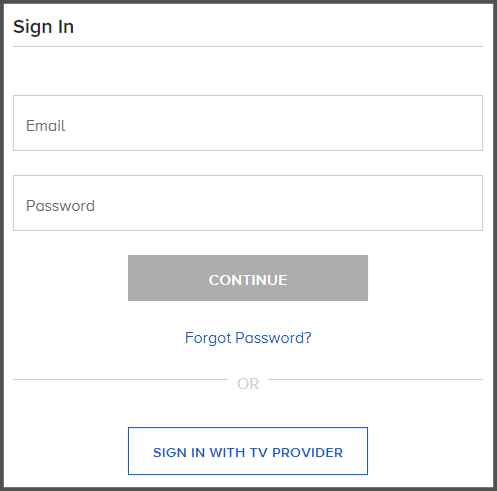
- Натисніть назву свого облікового запису, розташовану у верхньому правому куті, а потім виберіть «Рахунок.”
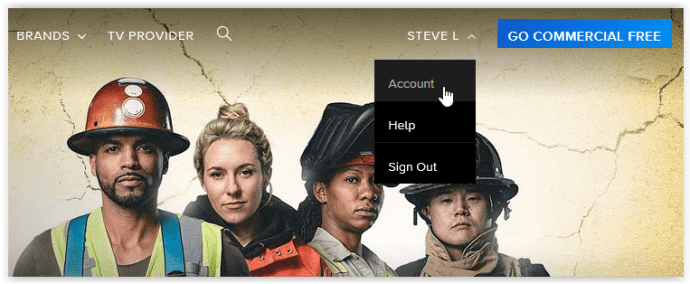
- На сторінці облікового запису виберіть «Скасувати підписку.”
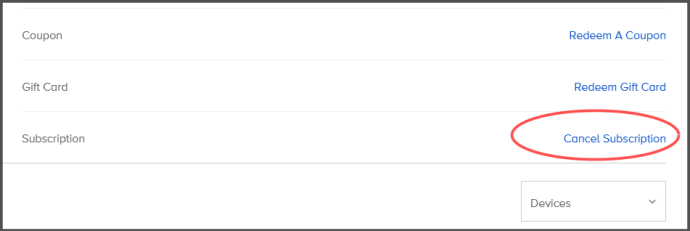
Оскільки ви сплачуєте наперед за Paramount+, ви збережете доступ до свого вмісту, доки не закінчиться вже оплачений період, тому вам не потрібно чекати, поки поновлення не буде скасовано. Просто дивіться свій вміст, доки не закінчиться підписка. Якщо ви хочете повернутися пізніше, підпишіться знову, щоб отримати доступ.
Скасування підписки Paramount+ через iTunes
У macOS 10.14 Mojave і раніше iTunes був звичним явищем для підписок Paramount+. Якщо ви підписалися на Paramount+ через iTunes, вам доведеться керувати підпискою звідти. Підписка на канали вмісту через iTunes зберігає всі ваші платежі та кредитні картки в одному місці. Однак ви повинні скасувати кожну послугу через iTunes, а не безпосередньо через постачальників контенту.
Примітка: Програму iTunes було розбито на окремі програми (Apple Music, Apple Podcasts, Apple Books і Apple TV з macOS Catalina.

Скасування підписки на Paramount+ через App Store
У macOS 10.15 Catalina або новішої версії ви скасовуєте свою підписку Paramount+ в App Store, головним чином тому, що iTunes було розбито на окремі програми, як зазначалося раніше.
- Відкрийте App Store та увійдіть у свій обліковий запис, якщо буде запропоновано.
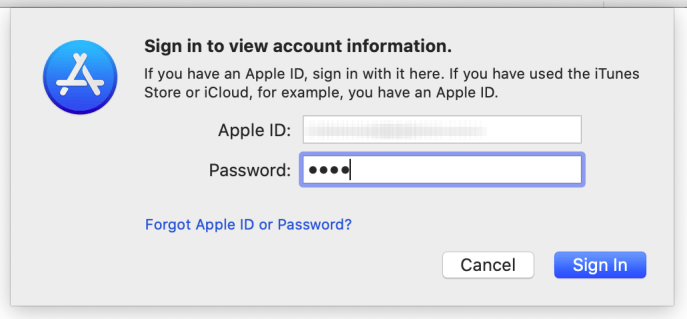
- Натисніть своє ім’я в нижньому лівому розділі, щоб переглянути свій обліковий запис.
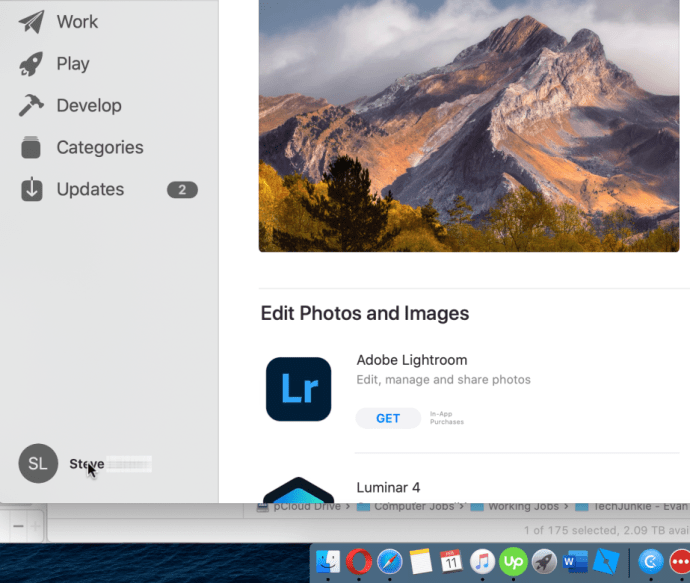
- У вікні «Обліковий запис» виберіть «Переглянути інформацію» з верхнього правого розділу.
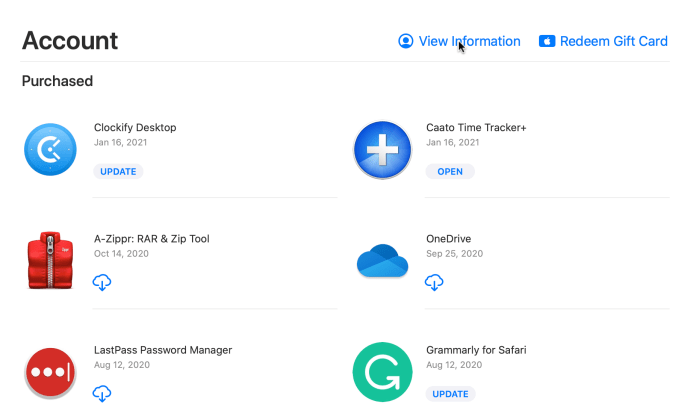
- У вікні «Інформація про обліковий запис» прокрутіть униз до розділу «Керування» та виберіть «Керувати» з рядка «Підписка».
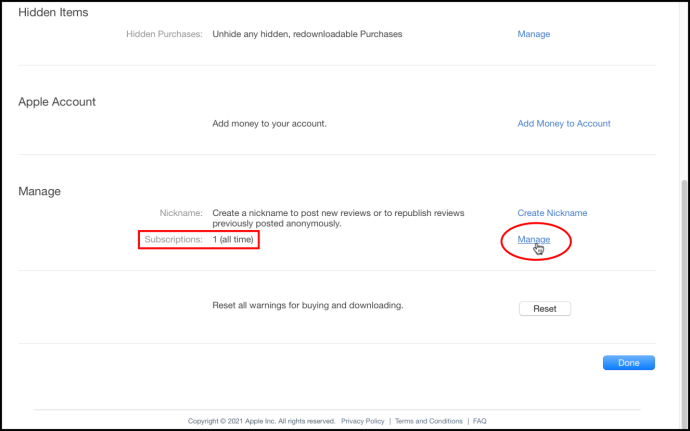
- У вікні «Підписки» прокрутіть униз до розділу «Активний» і знайдіть «Paramount+ на Apple TV». Натисніть «Редагувати» щоб отримати доступ до параметрів підписки.
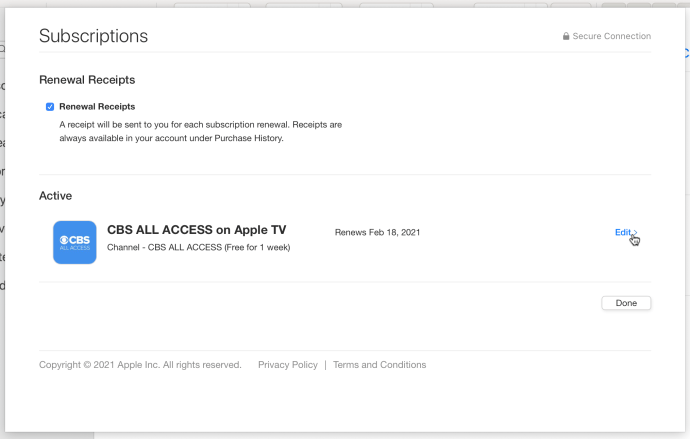
- У вікні «Редагувати підписку» натисніть «Скасувати підписку».
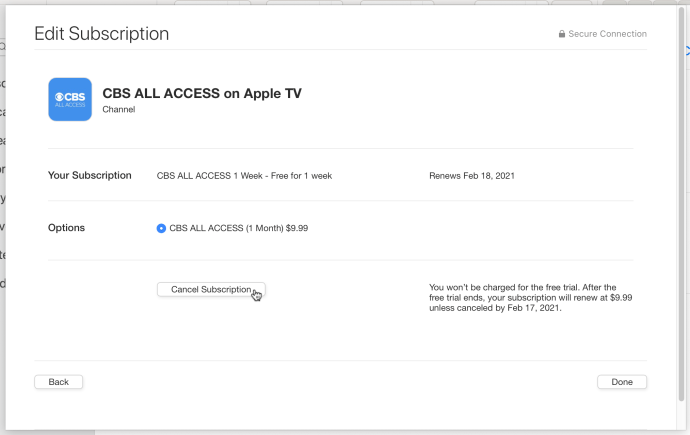
Скасування підписки Paramount+ за допомогою iPhone/iPad
Скасувати обліковий запис Paramount+ на iPad або iPhone легко. Просто виконайте такі дії:
- Відкрийте налаштування на своєму пристрої iOS.
- Торкніться свого імені у верхній частині екрана.
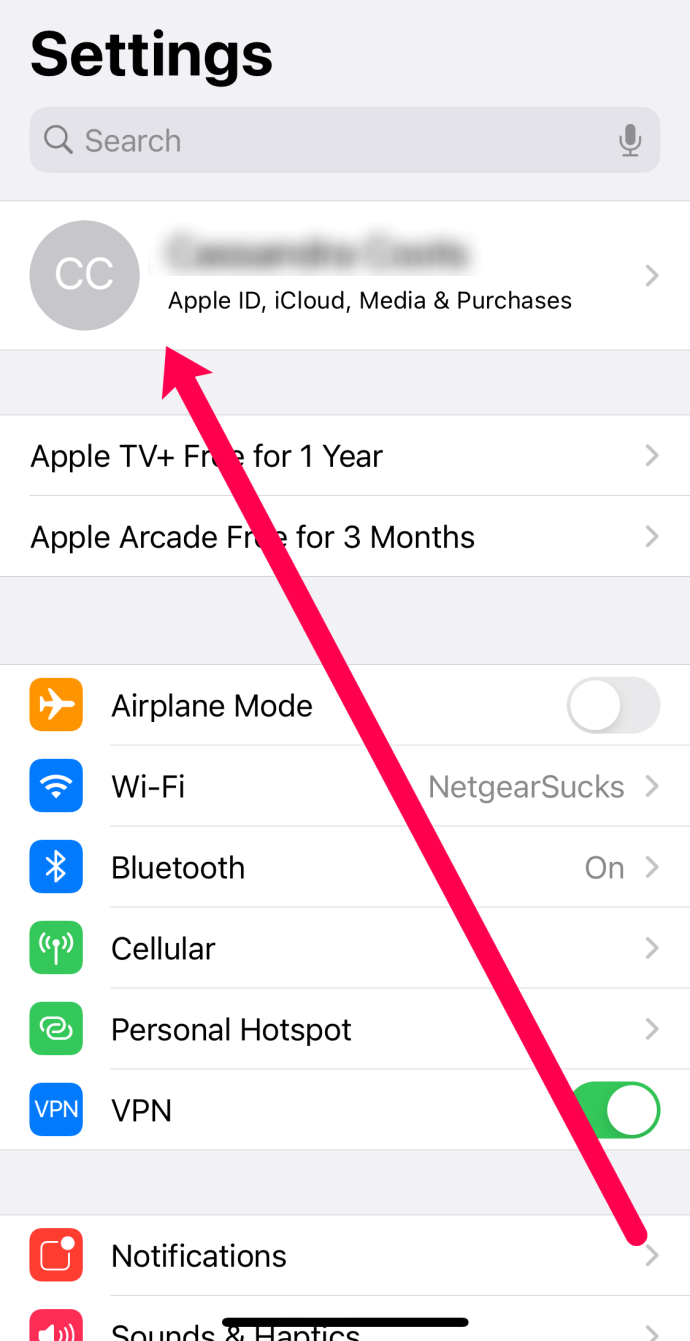
- Натисніть на Підписки.
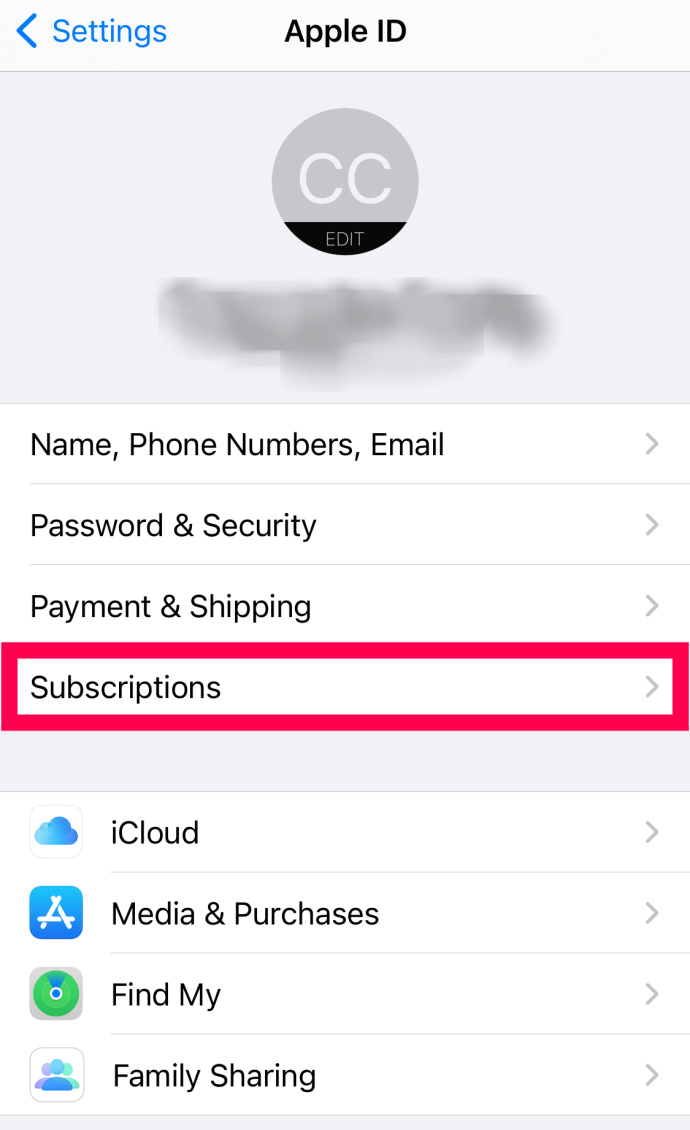
- Торкніться своєї передплати Paramount Plus і перейдіть до її скасування.
Подібно до інструкцій вище, скасувати підписку Paramount Plus на пристрої iOS дуже просто.
Скасування передплати Paramount+ через Roku

Якщо ви користуєтеся Roku, можливо, ви налаштували свою підписку через магазин каналів Roku або на веб-сайті. Ви, мабуть, вже бачили це, але якщо ви там підписалися, вам також доведеться скасувати підписку. На щастя, скасувати Paramount+ від Roku так само легко, як і будь-який інший метод. Перейдіть на канал Paramount+, виберіть «керувати підпискою» та виберіть «Скасувати підписку».
Ви також можете скасувати будь-які підписки на канали на веб-сайті Roku, якщо ви віддаєте перевагу це робити замість того, щоб мати справу з пультом на своєму пристрої Roku.
Скасування підписки Paramount+ «по-старому».

Якщо нічого не допомагає, ви можете скасувати підписку, зв’язавшись із командою підтримки Paramount+ тут. Переконайтеся, що у вас є вся необхідна інформація, така як номер вашого рахунку, адреса електронної пошти та кредитна картка, щоб ви могли підтверджувати дані під час роботи. Майте це на увазі цей метод може не працювати, якщо ви придбали підписку через iTunes, Roku або іншого стороннього постачальника.
Незалежно від того, яким способом ви вирішите скасувати підписку Paramount+ на Mac, ви все одно матимете доступ до свого преміум-контенту до завершення розрахункового періоду. Якщо ви вирішите, вам потрібно буде знову підписатися, щоб почати дивитися їхній останній контент на вимогу.
Продовжуйте використовувати Paramount+… безкоштовно?
Якщо єдиною причиною скасування вашого облікового запису Paramount+ є витрати, і якщо ви підписалися на кабельне телебачення або платну послугу Інтернет-телебачення, ви можете мати право на прямі програми Paramount+. Багато провайдерів кабельного телебачення надають вам безкоштовний доступ до Paramount+ (не потоковий контент) без додаткової плати. Завжди перевіряйте, перш ніж робити що-небудь необдумане, але якщо це так, ви можете скасувати свою платну підписку, використовуючи вищенаведені методи, а потім виконайте наведені нижче дії.
- Увійдіть у свій обліковий запис Paramount+.
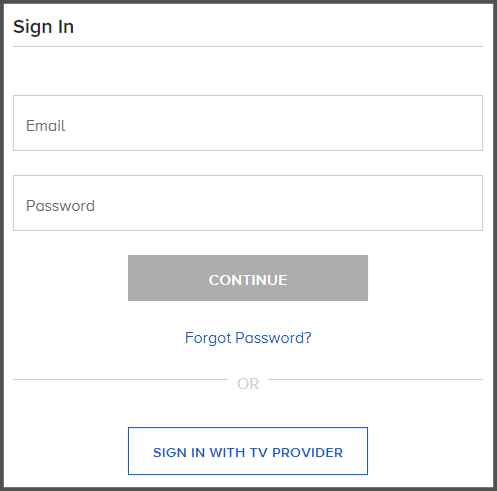
- Виберіть сторінку «Зв’язати свого постачальника» або перейдіть за цим посиланням.
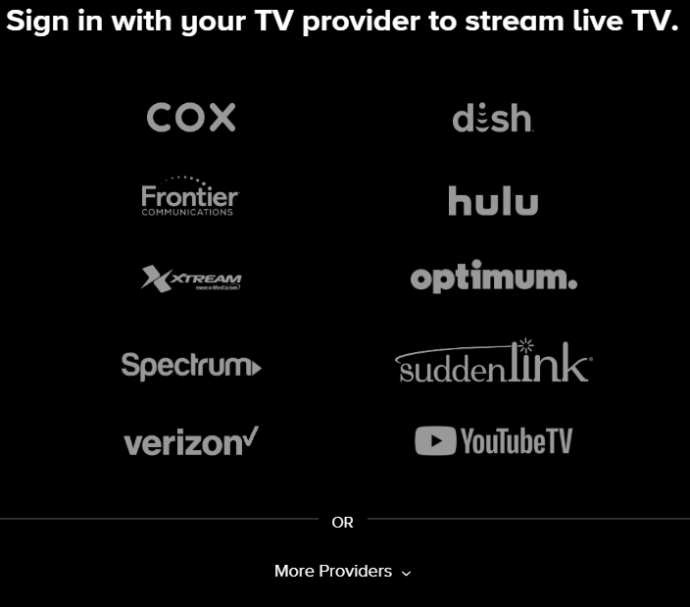
- Введіть інформацію про свого постачальника.
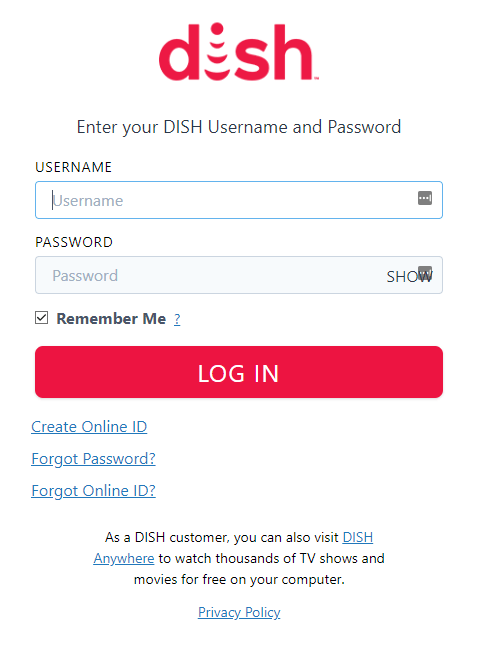
Тепер ви зможете отримати доступ до живого вмісту від Paramount+, коли забажаєте, без додаткової плати.
Питання що часто задаються
Ми включили тут додаткові відповіді на ваші запитання щодо скасування передплати Paramount Plus.
Я скасував свій обліковий запис, але мені знову виставили рахунок. Що я можу зробити?
Як і для більшості передоплачених послуг передплати, дата виставлення рахунку має значення, коли ви надсилаєте запит на скасування. Наприклад, перед тим, як зв’язатися зі службою підтримки клієнтів, перевірте дату оновлення, коли ви налаштували свій обліковий запис на скасування.
Якщо ви закриєте свій обліковий запис у дату поновлення рахунків, це фактично не скасує послугу до наступної дати виставлення рахунка, тому стягнення, яке ви бачите, є, ймовірно, відкладеним платежем для поточного циклу.
З іншого боку, якщо ви налаштували свій обліковий запис на скасування, але це не сталося, зверніться до служби підтримки Paramount+. Слід зазначити, що офіційна позиція Paramount+ щодо відшкодування полягає в тому, що вони їх не надають, але якщо вам виставлено рахунок неправильно, варто спробувати.
Як я можу дізнатися, чи мій обліковий запис налаштовано на скасування?
Якщо ви хочете переконатися, що ваш запит на скасування отримано належним чином, перейдіть на вкладку керування обліковим записом у Paramount+. Замість дати поновлення ви побачите дату закінчення терміну дії.
Інший варіант – перевірити свою електронну пошту. Paramount+ надішле електронний лист із підтвердженням, що ваш обліковий запис налаштовано на скасування.